
போட்டோஷாப்பில் உள்ள அடிப்படை
பாடங்களை பற்றி நாம்
தெரிந்துகொண்டால் அதில் நாம் புகுந்து விளையாடலாம். சில அடிப்படை பாடங்களை
இங்கு பதிவிட விரும்புகின்றேன். போட்டோ ஸ்டுடியோ வைக்கும் அளவுக்கு நாம்
அதிகமாக கற்க வேண்டியதில்லை. இப்போது கற்க போகும் பாடங்களின் அடிப்படைகளை
தெரிந்துகொள்வது மூலம் நாம் நமது சின்ன சின்ன தேவைகளையே பூர்த்தி செய்து
கொள்ளலாம். போட்டோஷாப்பில் எனக்கு தெரிந்ததை உங்களுடன் பகிர்ந்து கொள்ள
விரும்புகின்றேன். அதுபோல் போட்டோஷாப் அடிப்படை பாடங்களில் வரும்
வலைப்பூவின் உதிரிப்பூக்களில் போட்டோஷாப்பை பற்றி குறிப்புகளை
குறிப்பிடுகின்றேன். இந்த பதிவு போட்டோஷாப் பற்றி ஏதும் தெரியாத
புதியவர்களுக்காக பதிவிட்டுள்ளேன். சரி பாடத்திற்கு
போவோம். அடோப் நிறுவனத்தின் போட்டோஷாப் முதலில் போட்டோஷாப் -6, அடுத்து
போட்டோஷாப்-7, போட் டோஷாப்-8 (cs-1), போட்டோ ஷாப் -9 (cs-2), போட் டோஷாப்
-10 (cs-3) , இறுதியாக போட் டோ ஷாப்-11 (cs-4) வெளியிட்டுள்ளார்கள்.
பெரும்பாலும் நம்மிடம் போட் டோஷாப் பதிவு 7 லிருந்து பதிவு 9 வரை
இருக்கலாம். பதிவு அதிகமாக செல்ல செல்ல வசதிகள் கூடிக்கொண்டு செல்லும்.
நமது தேவைக்கு போட் டோஷாப் 7 ,8,9 இதில் ஏதாவது ஒன்று இருந்தால்போதுமானது.
முதலில் உங்களது போட்டோஷாப்
திறந்துகொள்ளுங்கள். அடுத்து அதில் உள்ள
File - Open - கிளிக் செய்யுங்கள். நீங்கள்
மாற்ற விரும்பும் புகைப்படம் உள்ள
Drive - Folder - ஐ திறந்து கொள்ளுங்கள்.
உங்களுக்கு இந்த மாதிரி ஓப்பன் ஆகும்.
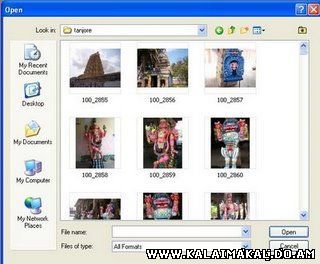
நீங்கள் புகைப்பட போல்டர் திறக்கும் சமயம் உங்களுக்கு
புகைப்படங்கள் List ஆக தெரிய ஆரம்பிக்கும். நமக்கு
தேவையான புகைப்படத்தை புகைப்பட எண் வைத்து
தேட வேண்டும். அதை தவிர்க்க இதில் உள்ள View மெனு
கிளிக் செய்து அதில் Thumbnail கிளிக் செய்தால் உங்களுக்கு
புகைப்படம் தெளிவாகவும் தேர்வு செய்ய சுலபமான
தாகவும் இருக்கும். அதில் உங்களுக்கு தேவையான
புகைப்படம் தேர்வு செய்யவும்.

இப்போது நீங்கள் இடப்புறம் பார்த்தால்
உங்களுக்கு இந்த டூல்கள் பாக்ஸ்
கிடைக்கும். இதில் பல டூல்கள் பல
உபயோகத்திற்கு உள்ளது. நாம் முதலில்
முதலில் உள்ள மார்க் டூலை செலக்ட்
செய்வோம். நீங்கள் உங்கள் கர்சரை
இந்த டூலின் அருகே கொண்டு சென்றால்
உங்களுக்கு இந்த காலம் ஓப்பன் ஆகும்.
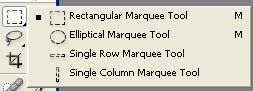
இதில் முதலில் உள்ள Rectangular Marquee Tool
செலக்ட் செயயவும். அதை நீங்கள தேர்வு
செய்த படத்தின் தேவையான இடத்தில்
மவுஸால் தேர்வு செய்யவும். உங்களுக்கு இந்த
மாதிரி கிடைக்கும்.

இப்போது நீங்கள் Edit சென்று Copy யை தேர்வு செய்யவும்.
மறந்தும் Cut தேர்வு செய்ய வேண்டாம். அடுத்து
நீங்கள் மீண்டும் File சென்று அதில் New தேர்வு
செய்யவும். உங்களுக்கு இந்த காலம் ஓப்பன் ஆகும்.
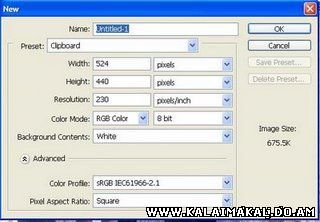
இதில் மாற்றங்கள் ஏதும் செய்ய வேண்டாம். அதை
அப்படியே ஓகே கொடுங்கள். (நாம் நல்ல பயிற்சி
பெற்றதும் மாற்றங்களை செய்வது பற்றி சொல்லி
தருகின்றேன் . அப்போழுது நாம் மாற்றங்கள்
செய்யலாம்).உங்களுக்கு ஒரு வெள்ளை
நிற காலம் ஓப்பன் ஆகும்.
மீண்டும் நீங்கள் Edit சென்று அதில் உள்ள Paste
கிளிக் செய்யவும். உங்களுக்கு நீங்கள் தேர்வு
செய்த படம் மட்டும் காபி ஆகும்.

இதை தனியே Save கொடுத்து சேமித்து வைக்கவும்.
இது போல் Eliplitical Marque Tool செலக்ட் செய்யவும்.

நான் இந்த படத்தில் (இது கங்கை கொண்ட சோழபுரம்
கோயிலின் கோபுரம் ) கோபுரம் மட்டும் தேர்வு
செய்துள்ளேன். ஏற்கனவே நாம் Rectangler Marquee
Tool -ல் செய்தவாறு காபி - பேஸ்ட் செய்யவும்.
உங்களுக்கு இந்த மாதிரியாக படம் கிடைக்கும்.

இதில் உள்ள மற்ற இரண்டு டூல்கள் நமக்கு தேவை
படாது. எனவே அதை விட்டு விடுவோம்.
போட்டோஷாப் பற்றிய அடுத்த பாடம்
அடுத்த சனிக்கிழமை இரவு பதிவிடுகின்றேன்.
நீங்கள் போட்டோஷாப்பில் பயிற்சி நன்கு
எடுக்கவே இந்த இடைவெளிவிடுகின்றேன்.
இந்த டூலால் என்னவெல்லாம் செய்யலாம்
என அடுத்த பதிவில் பதிவிடுகின்றேன்.


